البته ، فناوری های جدید مانند بلوتوث و Wi-Fi دارای مزایای زیادی هستند ، به عنوان مثال ، آنها به شما امکان می دهند به شبکه جهانی دسترسی داشته باشید ، از هدست بدون تداخل سیم استفاده کنید ، اما این عملکردها می تواند به کاربر لپ تاپ در سفر آسیب برساند. باتری خیلی زود تمام می شود و منابع آن به میزان قابل توجهی کاهش می یابد.
بنابراین ، داشتن مهارت هایی در مورد نحوه روشن و خاموش کردن سریع عملکردهای بی سیم در لحظات ضروری ضروری است.
گاهی اوقات ، در برخی از لپ تاپ ها ، سازنده سوئیچ بلوتوث دستی ارائه نمی دهد ، اما اتفاق می افتد که سوئیچ WiFi دارای عملکرد اضافی برای روشن کردن بلوتوث است. در غیاب چنین سوئیچ فیزیکی روی لپ تاپ ، ویندوز 8 برنامه ای برای استفاده از عملکردهای بلوتوث و WiFi ارائه می دهد. بیایید نگاهی به نحوه فعال کردن آنها در ویندوز 8 بیندازیم.
چگونه بلوتوث را روشن کنیم؟
چندین روش برای روشن کردن بلوتوث وجود دارد:
- امکان روشن کردن آن با کلیدها وجود دارد. اغلب در لپ تاپ ها ، یک کلید هم بلوتوث و هم WiFi را فعال می کند. لازم است دکمه های "Fn" و "WiFi" را همزمان فشار دهید. بلوتوث عملکردی برای جستجوی خود توسط رایانه ندارد ، بنابراین در زیر مراحل لازم برای انجام جستجوی ابزارها با ماژول بی سیم را در نظر می گیریم.
- لازم است مکان نما را در قسمت سمت راست بالای میز کار قرار دهید و در پنجره ظاهر شده روی "Options" کلیک کنید.
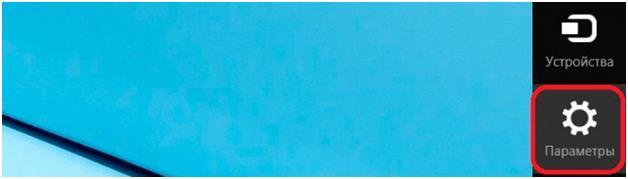 سپس "Change computer settings" را انتخاب کنید.
سپس "Change computer settings" را انتخاب کنید.
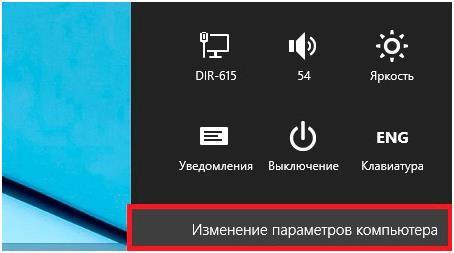 با این کار کنسول کنترل PC باز می شود ، جایی که باید برگه "شبکه بی سیم" را وارد کنید.
با این کار کنسول کنترل PC باز می شود ، جایی که باید برگه "شبکه بی سیم" را وارد کنید.
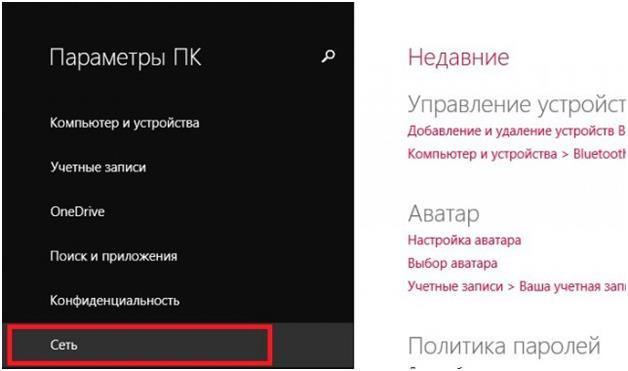 در منوی باز شده ، "دستگاه های بی سیم" را انتخاب کنید. سپس سوئیچ بلوتوث را در موقعیت "روشن" قرار دهید.
در منوی باز شده ، "دستگاه های بی سیم" را انتخاب کنید. سپس سوئیچ بلوتوث را در موقعیت "روشن" قرار دهید. 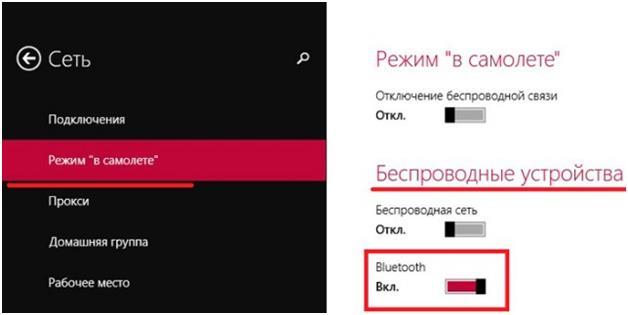
چگونه دستگاه های بلوتوث را پیدا کنم؟
ابتدا باید "Change computer settings" را باز کنید ، در آنجا "Computer and devices" را انتخاب کنید. سپس کامپیوتر به تنهایی دستگاه های موجود را پیدا می کند. از لیست توصیه شده ، باید دستگاه مورد نیاز خود را انتخاب کنید ، به عنوان مثال ، ماوس. سپس یک دستورالعمل ساده گام به گام دنبال می شود که دنبال کردن آن برای کاربر دشوار نیست. اطمینان حاصل کنید که آیا بلوتوث در دستگاهی که می خواهید متصل شود فعال شده است یا خیر.
در صورت عدم موفقیت از اقدامات انجام شده ، لازم است صحت نصب درایورهای بلوتوث را بررسی کنید.
چگونه درایورها را چک کنم؟
همه دستگاه های بلوتوث باید درایورها را نصب کرده باشند. برای تجزیه و تحلیل آنها در ویندوز 8 ، باید از Device Manager استفاده کنید. برای انجام این کار ، دکمه ها و "R" را همزمان فشار دهید. در خط نمایش داده شده ، "mmc devmgmt.msc" را تایپ کرده و روی کلید "Enter" کلیک کنید.
در منوی باز شده ، "Network adapters" را انتخاب کنید. بررسی کنید که آیا آنها ماژول بلوتوث شما را در خود دارند یا خیر.
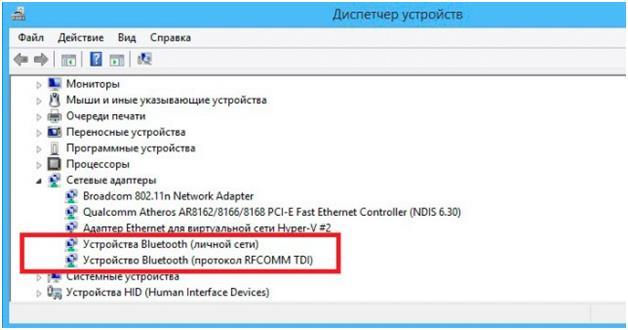 اگر هیچ کدام وجود ندارد ، به این معنی است که درایورها نصب نشده اند. آنها باید از دیسک بوت ویندوز 8 رایانه شما نصب شوند. اگر دیسک وجود ندارد ، درایورها باید از وب سایت شرکتی که لپ تاپ را منتشر کرده است ، گرفته شوند. همچنین امکان نصب برنامه ای در لپ تاپ وجود دارد که به شما امکان می دهد سیستم های بی سیم را پیکربندی کنید. با مجهز کردن کامپیوتر به برنامه های لازم ، باید مراحل اتصال بالا را برای اتصال بلوتوث تکرار کنید.
اگر هیچ کدام وجود ندارد ، به این معنی است که درایورها نصب نشده اند. آنها باید از دیسک بوت ویندوز 8 رایانه شما نصب شوند. اگر دیسک وجود ندارد ، درایورها باید از وب سایت شرکتی که لپ تاپ را منتشر کرده است ، گرفته شوند. همچنین امکان نصب برنامه ای در لپ تاپ وجود دارد که به شما امکان می دهد سیستم های بی سیم را پیکربندی کنید. با مجهز کردن کامپیوتر به برنامه های لازم ، باید مراحل اتصال بالا را برای اتصال بلوتوث تکرار کنید.




